- ·上一篇教程:Win10设备如何使用wifi direct?
- ·下一篇教程:win10浏览器上网老是花屏该怎么办?
教你win10系统关闭445端口的具体方法
我们在使用win10系统的时候,可能在某些情况下需要将445端口关闭,那么win10系统如何关闭445端口呢?其实我们可在windows防火墙选项中找到445端口并将其关闭。具体步骤就看看小编怎么做吧~
win10系统关闭445端口方法:
1.在开始中搜索并打开【控制面板】,在【控制面板】之中可以看到有一项是【windows防火墙】。
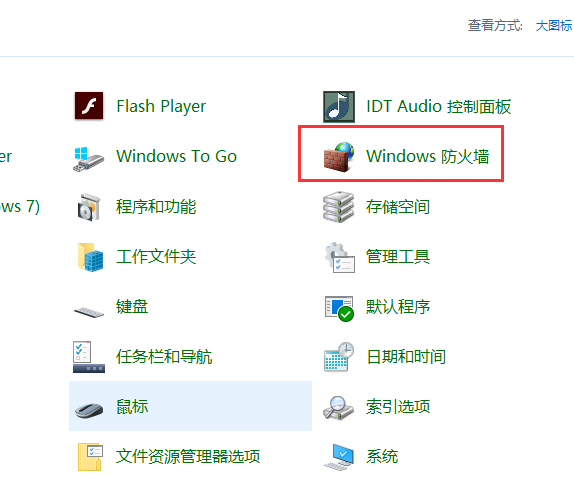
2.点击【windows防火墙选项】,进入其界面之中。可以看到,在左侧的选项中有一项是【高级设置】。
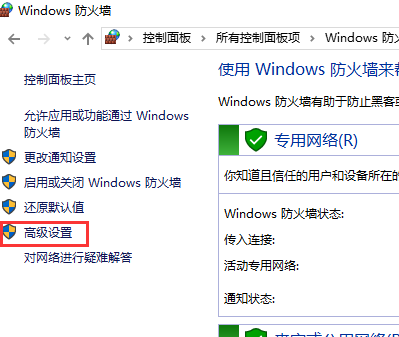
3.请继续点击【高级设置】,在【高级设置】界面,选中左侧的【入站规则】选项,然后点击右侧的【新建规则】。
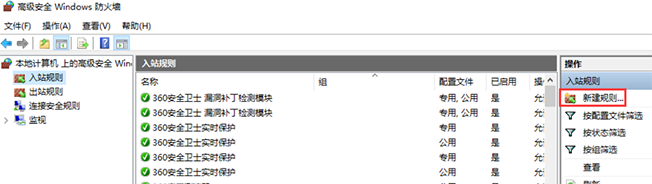
4.在【规则类型】的选项之中,请选中【端口】选项,然后点击【下一步】。
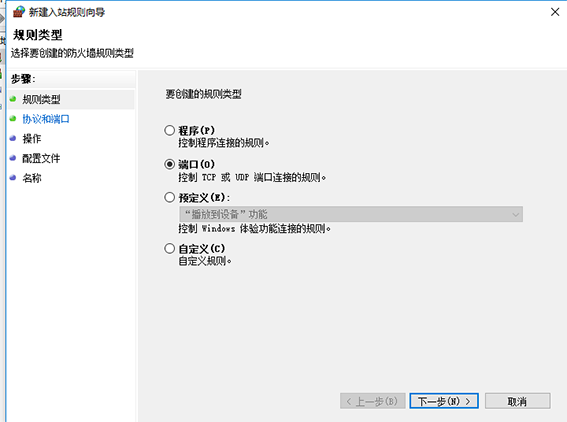
5.在出现的【协议和端口】界面,【协议】选择【TCP】,【本地端口】请填上【445端口】。然后继续点击【下一步】。
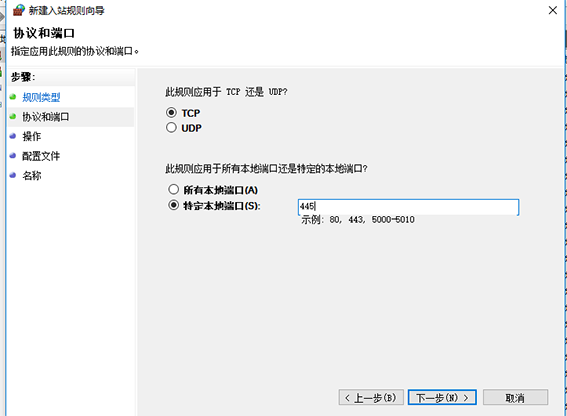
6.在连接符合条件的界面之中,请选择【阻止连接】,点击【下一步】。何时应用该规则选择【默认】即可。继续点击【下一步】。
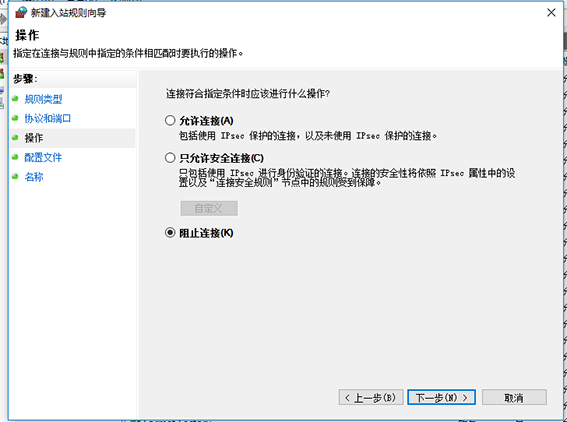
7.最后【填写名称】,点击【完成】即可。对于出站规则的【新建步骤】,和上述步骤一样。
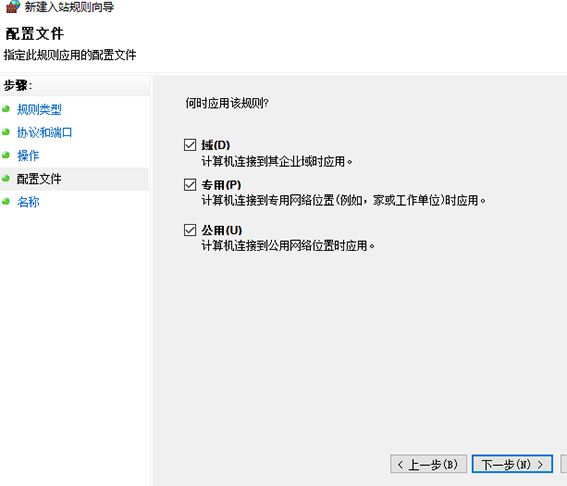
Tags:
作者:佚名评论内容只代表网友观点,与本站立场无关!
评论摘要(共 0 条,得分 0 分,平均 0 分)
查看完整评论